As histórias de Instagram chegaram ao aplicativo de fotografia anos atrás e se tornou um dos grandes sucessos que mais tarde eles tentaram imitar em aplicativos como Facebook com seus estados do Facebook ou no WhatsApp Estados mas sem ter a repercussão do primeiro. Ainda assim, você pode compartilhar histórias do Instagram em seu WhatsApp Status. Histórias que duram 24 horas (a menos que você as marque como histórias em destaque) e sejam excluídas automaticamente.
Se você costuma usar mais Instagram que WhatsApp ou o editor do aplicativo de fotografia é mais confortável ou mais útil (possui muito mais funções, ferramentas, possibilidades, filtros ...), você pode compartilhe histórias do Instagram em seu status do WhatsApp e, assim, expanda o público em que você chega: ele será visto pelos seus seguidores no aplicativo de fotos, mas também por todos os contatos que você adicionou ao WhatsApp e aos quais você permite que eles vejam sua história. Além disso, você não pode apenas compartilhar histórias, mas também pode compartilhar qualquer foto da galeria do Instagram para alcançar mais pessoas.

Como compartilhar uma história no WhatsApp
No momento, não existe uma ferramenta que permita salvar e publicar automaticamente, embora o Instagram esteja testando um botão que pode ser iniciado. No momento, você tem duas opções: salvar a história e enviá-la para o Facebook ou usar o botão "Compartilhar em ..."
Salvar e compartilhar
A maneira mais útil e recomendada é salvar a história que você compartilha no Instagram, mesmo que demore mais um minuto para carregá-la manualmente. Você usará todos os efeitos do Instagram e todas as vantagens que o editor permite e, em seguida, poderá enviá-lo com o mesmo formato para o seu status do WhatsApp. As etapas para fazer isso são as seguintes:
- Abra Instagram
- Crie uma história no canto superior esquerdo
- Adicione os efeitos que você deseja, filtros, vídeos, músicas ...
- Depois de criar, vá para os botões na parte superior
- Escolha o "Salvar" (e ícone de seta para baixo)
- Ele será armazenado na galeria do seu celular
- Agora vá para o WhatsApp
- Clique em "Estados" no topo da aplicação
- Vá para "Meu status" para adicionar uma atualização
- Na parte inferior da tela, você verá suas fotos mais recentes
- Escolha a última imagem ou vídeo que você criou, o da história
- Adicione um comentário se quiser
- Escolha quem pode ver sua história
- Poste e você terá um resultado idêntico ao do Instagram
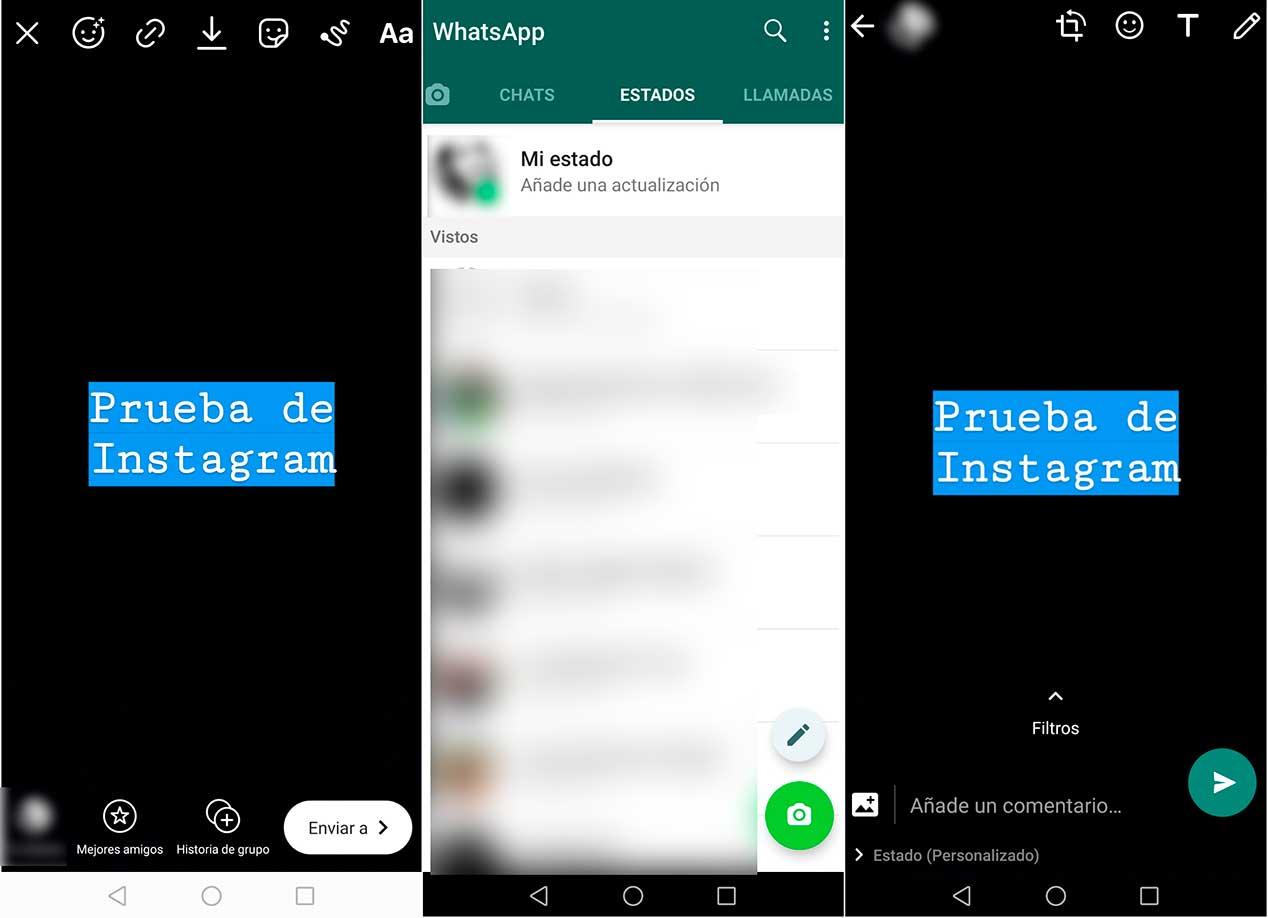
Lembre-se de que o resultado não será exatamente o mesmo se você usar alguns recursos exclusivos do Instagram, como o adesivo de música, mencionar ou adicionar qualquer hashtag etc.
Partilhar em …
Outra opção é compartilhá-lo como um link que levará automaticamente à sua história. Então:
- Vá para a história que você deseja compartilhar no Instagram
- Veja os ícones abaixo
- Clique em "Compartilhar para ..."
- Você verá os diferentes aplicativos e bate-papos que instalou
- Encontre "WhatsApp" e toque no logotipo
- Escolha "Meu status" na nova janela que você abriu
- Um link com a história será enviado ao seu status do WhatsApp
Então você pode compartilhar a história do Instagram em seu status do WhatsApp
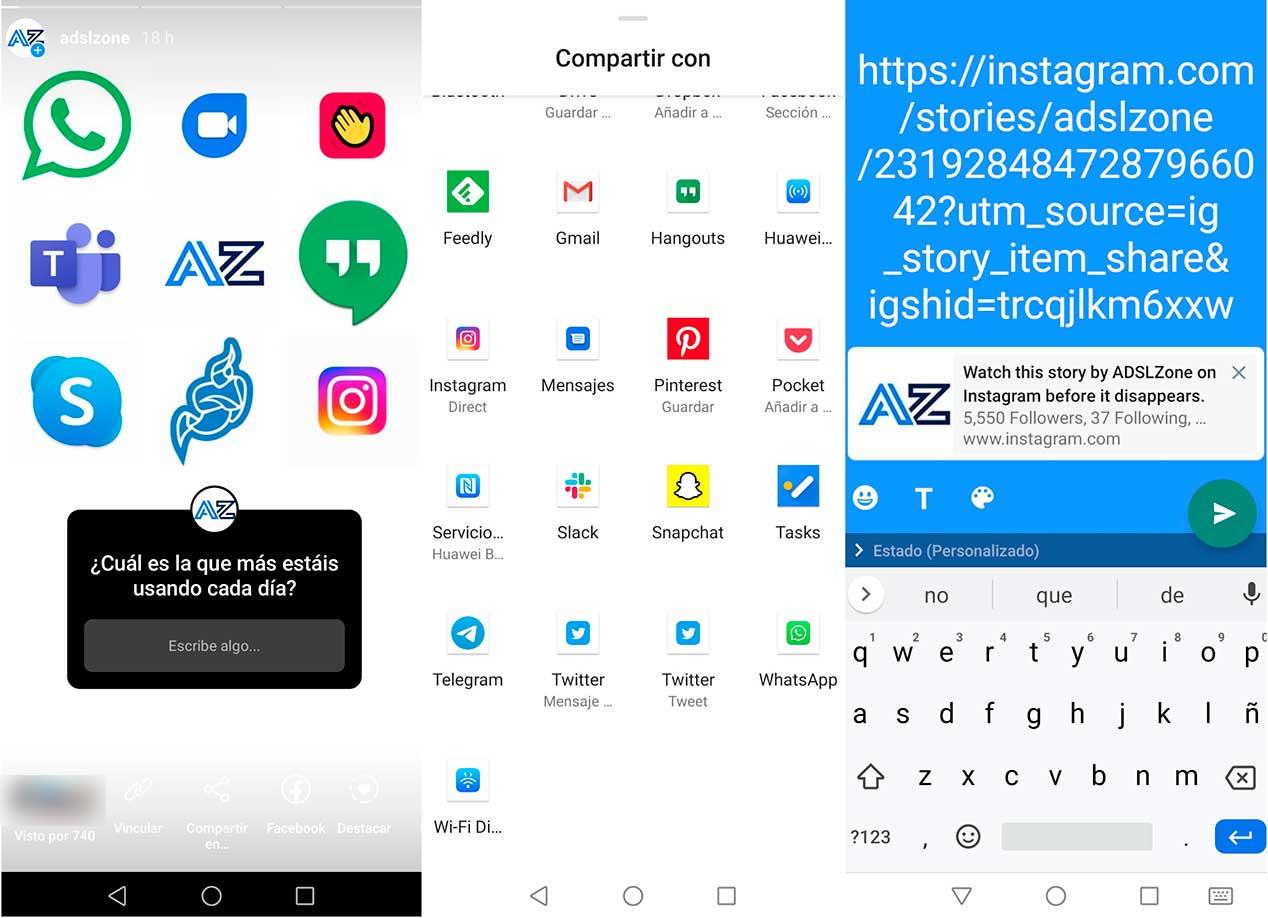
Compartilhar foto no WhatsApp
Se você estiver vendo um foto da sua galeria do Instagram e deseja compartilhá-lo no WhatsApp, você pode fazer isso facilmente e com alguns botões. É essencial, é claro, que você tenha os aplicativos Instagram e WhatsApp instalados no seu celular e que a sessão correspondente seja iniciada. Depois de fazer isso, você pode facilmente seguir as etapas para compartilhá-lo:
- Abra seu aplicativo do Instagram
- Veja na foto que você deseja compartilhar, seja sua ou não
- Clique no três pontos no canto superior direito
- Você verá um menu de opções:
- Relatório…
- Ativar notificações de postagem
- Link de cópia
- Partilhar em …
- Pare de seguir
- Silêncio
- Escolha a opção "Compartilhar em ..."
- Você verá uma tela com aplicativos e logotipos instalados
- Escolha WhatsApp
- Irá levá-lo automaticamente para WhatsApp em uma nova janela
- Você verá todas as suas conversas ou "Meu status"
- Clique em "Meu status"
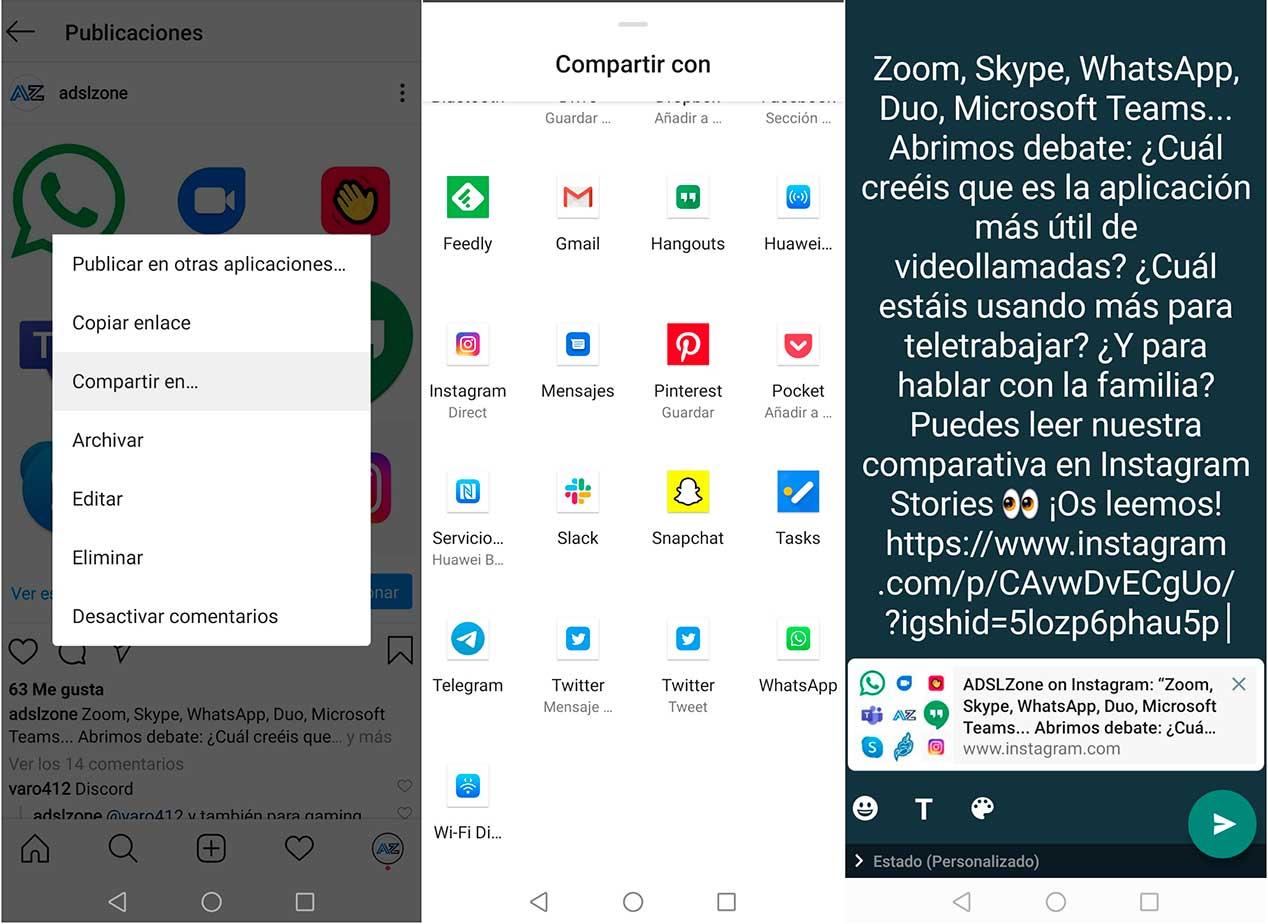
A história que você fará o upload para o WhatsApp não será a mesma que a imagem que você enviou, mas o que as pessoas que seguem você verá será um link no qual elas poderão clicar para acessar seu perfil do Instagram. Algo útil se você deseja direcionar mais tráfego de amigos ou familiares.
Publicar em outros aplicativos
Outra das ferramentas que o Instagram permite que você compartilhe automaticamente a foto ou o vídeo em outros aplicativos a partir do feed ou da galeria, mas isso só pode ser feito se a imagem que você está tentando compartilhar for sua e não de outro usuário. Nesse caso, as etapas são simples e tudo que você precisa fazer é acessar uma foto na sua galeria e tocar em:
- Publicar em outros aplicativos
- Escreva o título ou legenda, se você quiser alterá-lo
- Marque os aplicativos que você deseja
- Tumblr
- Confirme com o botão de verificação no canto superior direito
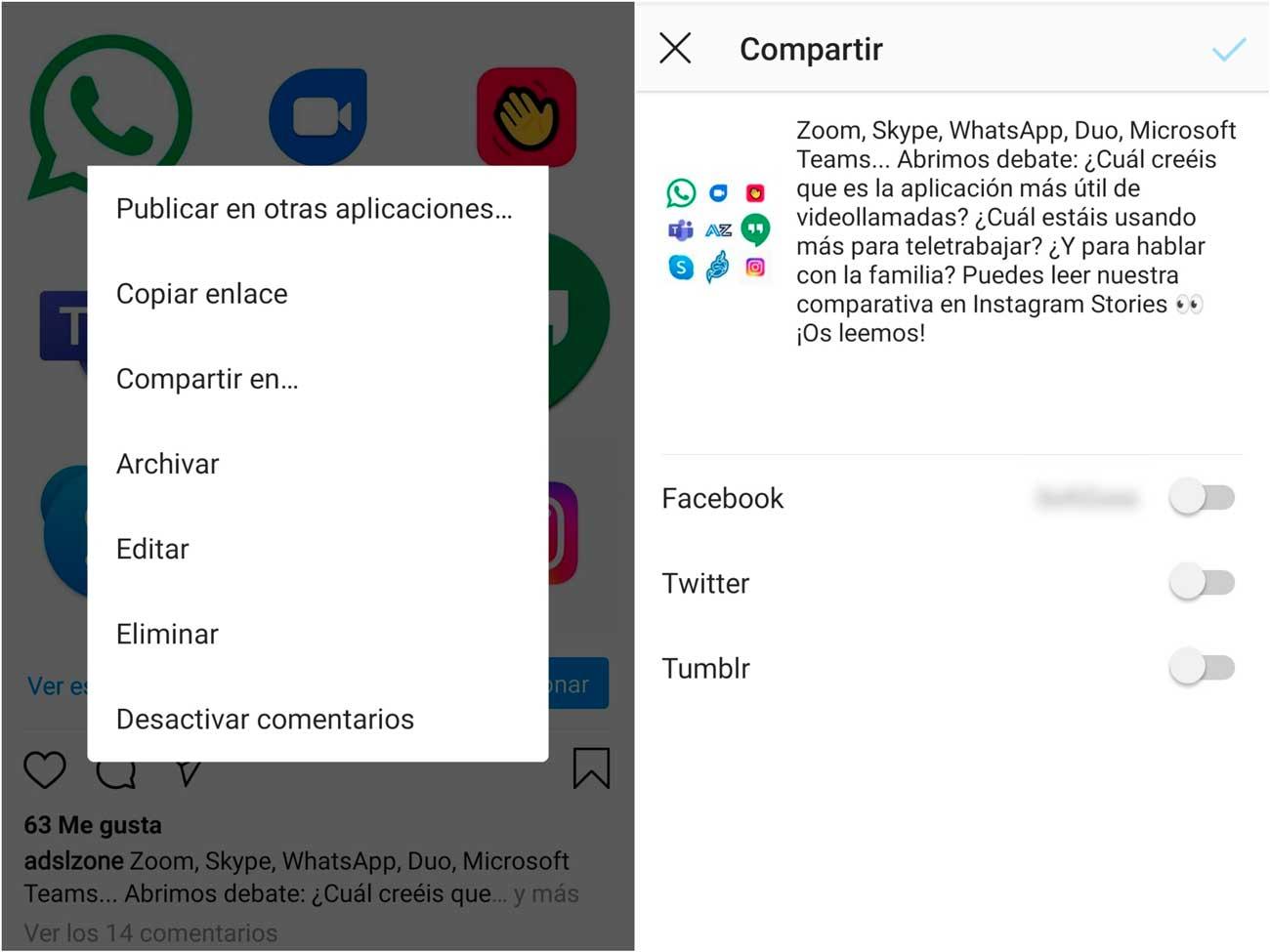
Se você deseja compartilhar uma história, também pode fazê-lo no Facebook. Depois de vincular sua conta e enviar uma história, apenas:
- Abra seu aplicativo do Instagram
- Vá para o seu perfil
- Abra sua última história ou a que você deseja compartilhar
- Procure o ícone do Facebook ao fundo
- Escolha o que você deseja colocar
- Confirme e ele aparecerá nas suas histórias do Facebook